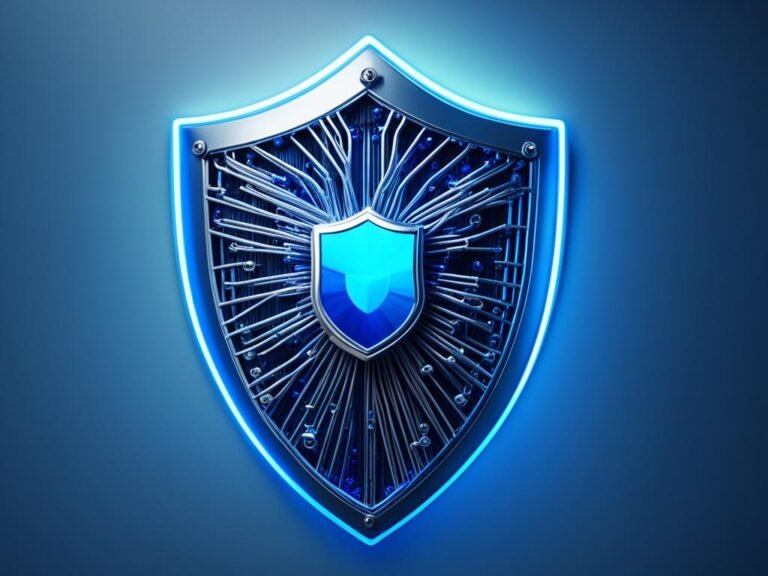O CapCut se tornou o editor de vídeos favorito de muitos criadores de conteúdo, e por ótimas razões. É gratuito, fácil de usar e possui uma ampla variedade de recursos que permitem criar vídeos incríveis para as redes sociais e outras plataformas. Neste guia “CapCut: Um Guia Completo para Iniciantes” completo e ampliado, você aprenderá tudo o que precisa saber para começar a usar o CapCut, desde a importação de seus vídeos até a exportação do produto final, com mais detalhes, exemplos e sem repetições:
1. Importando seus vídeos e fotos:
O CapCut, como um portal mágico, te convida a um mundo de possibilidades! Para dar início à sua jornada de edição, basta tocar no botão “Novo projeto” e selecionar os vídeos e fotos que deseja usar. O CapCut suporta diversos formatos de vídeo e imagem, incluindo MP4, MOV, JPG e PNG, garantindo que seus materiais sejam recebidos com carinho e prontos para serem transformados em obras de arte.
Exemplo: Imagine que você deseja criar um vídeo sobre sua última viagem à praia. Você pode importar fotos das paisagens deslumbrantes, vídeos de você se divertindo com seus amigos e até mesmo gravações da culinária local. O CapCut te permite unir todos esses elementos em um único vídeo, criando uma narrativa emocionante e memorável.
2. Editando seus vídeos:
Depois de importar seus vídeos e fotos, chegou a hora de dar asas à sua criatividade! O CapCut oferece uma vasta gama de ferramentas de edição que te colocam no comando da história:
- Corte e divisão: Edite com precisão cirúrgica! Remova partes indesejadas ou divida seus vídeos em clipes menores, criando um ritmo empolgante para sua narrativa. Imagine cortar aquele momento em que você piscou na foto em grupo ou remover aquele trecho sem graça do vídeo da sua última aventura. O CapCut te permite fazer isso com facilidade e precisão.
- Transições: Adicione transições suaves e profissionais entre seus clipes, como se estivesse costurando momentos inesquecíveis em um único vídeo. Transições de fade, dissolve e slide são apenas algumas das opções disponíveis para você criar um fluxo visual harmonioso e envolvente. Imagine usar uma transição de fade para conectar uma cena tranquila à praia com uma cena mais animada da balada à noite, criando um efeito de mudança de tempo suave e elegante.
- Efeitos: Dê um toque especial aos seus vídeos com efeitos visuais incríveis! Explore diversos efeitos para criar atmosferas únicas e despertar emoções em seu público. Efeitos de vintage, neon, glitch e granulado são apenas algumas das opções disponíveis para você dar vida à sua história. Imagine usar um efeito vintage para dar um toque nostálgico às suas fotos da viagem ao museu, ou um efeito neon para criar uma atmosfera futurista no seu vídeo de gameplay.
- Filtros: Aplique filtros charmosos para transformar a aparência geral dos seus vídeos, desde um tom vintage até cores vibrantes e futuristas. Ajuste a intensidade e personalize cada detalhe para um toque único. Imagine usar um filtro vintage para dar um tom aconchegante às suas fotos da casa da vovó, ou um filtro vibrante para destacar as cores vibrantes do festival de música que você participou.
- Texto: Insira textos expressivos para contar histórias, transmitir mensagens ou destacar informações importantes. Personalize a fonte, cor, animação e posição do texto para um toque único. Imagine usar o texto para contar uma história sobre cada foto da sua viagem, ou para destacar informações importantes sobre um evento que você está divulgando.
- Áudio: Crie uma trilha sonora perfeita! Adicione músicas livres de royalties, efeitos sonoros empolgantes ou sua própria narração para envolver ainda mais seu público. O CapCut oferece uma biblioteca recheada com opções para todos os gostos, mas você também pode importar suas próprias criações musicais e efeitos sonoros para dar um toque ainda mais personalizado à sua obra. Imagine usar uma música animada para embalar o seu vídeo de dança, ou uma narração emocionante para contar uma história inspiradora.
- Legenda: Torne seus vídeos acessíveis a todos! Adicione legendas automáticas ou manuais para que todos possam entender e apreciar sua obra. O CapCut oferece a ferramenta de legenda automática, que gera legendas a partir da fala em seus vídeos. Mas se você busca um toque mais preciso ou personalizado, adicione legendas manualmente, controlando cada palavra e nuance. Imagine usar legendas automáticas para traduzir seu vídeo para diferentes idiomas, ou legendas manuais para adicionar comentários engraçados ou informações importantes em cada cena.
3. Ajustando a velocidade:
Ajuste a velocidade dos seus vídeos para criar efeitos criativos ou enfatizar momentos importantes. Diminua a velocidade para criar um efeito de câmera lenta dramático ou aumente a velocidade para um efeito cômico acelerado. O CapCut te permite controlar a velocidade com precisão, quadro a quadro, para um resultado impecável.
Exemplo: Imagine usar a câmera lenta para capturar a beleza de um pôr do sol ou a emoção de um gol em um jogo de futebol. Ou utilize o efeito acelerado para mostrar uma rotina matinal de forma divertida ou criar um timelapse impressionante da sua viagem.
4. Criando sobreposições:
Adicione sobreposições para enriquecer seus vídeos com elementos visuais adicionais. Insira imagens, vídeos, GIFs, adesivos e até mesmo texto para criar efeitos únicos e personalizados. As sobreposições podem ser usadas para adicionar contexto, humor, informações ou simplesmente para dar um toque especial à sua obra.
Exemplo: Imagine usar uma sobreposição de imagem com o mapa da cidade para indicar o local de um encontro, ou um GIF animado para adicionar um toque divertido a um vídeo de dança. Ou utilize sobreposições de texto para destacar informações importantes em um tutorial ou para mostrar legendas em diferentes idiomas.
5. Combinando vídeos:
Combine vários vídeos em um único projeto para criar narrativas complexas e envolventes. O CapCut permite combinar vídeos de diferentes fontes, formatos e tamanhos, sem perder a qualidade. Utilize as ferramentas de edição para ajustar a ordem dos vídeos, adicionar transições e efeitos, e criar um vídeo épico que vai deixar seu público impressionado.
Exemplo: Imagine combinar vídeos da sua última viagem para criar um vlog completo, com diferentes cenas, paisagens e atividades. Ou utilize a combinação de vídeos para mostrar diferentes ângulos de um evento, como um show ou uma partida de futebol.
6. Salvando e exportando:

Salve seu projeto no formato desejado e exporte-o para compartilhar com o mundo! O CapCut oferece diversas opções de exportação, incluindo diferentes resoluções, taxas de quadros e formatos de arquivo. Você também pode exportar diretamente para suas redes sociais favoritas, como TikTok, Instagram e YouTube.
Exemplo: Imagine exportar seu vídeo em alta resolução para publicá-lo no YouTube, ou em um formato otimizado para Instagram Stories. Ou exporte diretamente para o TikTok para criar um vídeo viral que vai alcançar milhares de pessoas.
7. Dicas extras para se tornar um mestre do CapCut:
- Explore a biblioteca de recursos: O CapCut oferece uma biblioteca recheada com músicas livres de royalties, efeitos sonoros, filtros e transições. Utilize esses recursos para dar um toque profissional e criativo aos seus vídeos.
- Ajuste a qualidade do vídeo: Antes de exportar seu vídeo, ajuste a qualidade para otimizar o tamanho do arquivo e a qualidade da imagem. O CapCut oferece diversas opções de qualidade para você escolher.
- Organize seus projetos: Crie pastas e utilize tags para organizar seus projetos e encontrar facilmente os vídeos que você precisa.
- Acompanhe tutoriais: Existem diversos tutoriais disponíveis online que podem te ensinar novas técnicas e recursos do CapCut.
- Pratique: A melhor maneira de aprender a usar o CapCut é praticando! Experimente diferentes ferramentas e recursos para criar seus próprios vídeos incríveis.
Com este guia completo e ampliado, você está pronto para começar a usar o CapCut e criar vídeos incríveis para as redes sociais e outras plataformas. Explore sua criatividade, divirta-se e compartilhe suas obras com o mundo!
Lembre-se: Este guia é apenas um ponto de partida. O CapCut oferece uma infinidade de recursos e possibilidades para você explorar. Continue aprendendo, experimentando e criando para se tornar um mestre da edição de vídeos!
“Explore mais artigos de tecnologia cativantes no Tech By TeHub! Aprofunde-se no mundo da tecnologia e mantenha-se informado.”
Links:
https://filmora.wondershare.com.br/more-tips/how-to-edit-on-capcut.html
https://tecnoblog.net/responde/como-usar-o-capcut-guia-para-iniciantes/